
 Edge浏览器官方版是微软公司开发的一款网页浏览器;Edge浏览器官方版覆盖全平台系统,PC端操作系统和移动端操作系统都可以访问;Edge浏览器官方版界面简单,没有其他浏览器花哨的界面,实用性很强。
Edge浏览器官方版是微软公司开发的一款网页浏览器;Edge浏览器官方版覆盖全平台系统,PC端操作系统和移动端操作系统都可以访问;Edge浏览器官方版界面简单,没有其他浏览器花哨的界面,实用性很强。
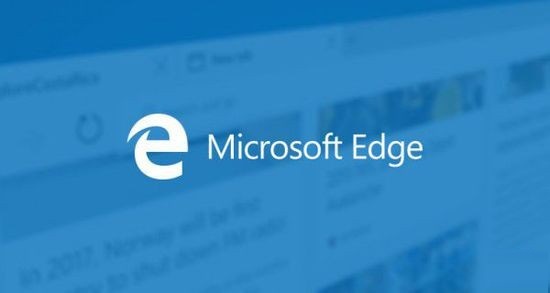
一、视频播放卡顿
问题描述:在Edge浏览器上观看视频时出现卡顿现象。
解决方案:关闭硬件加速功能。具体操作为进入设置-系统与性能,点击关闭硬件加速,然后重启浏览器即可改善视频播放流畅度。
二、频繁更新带来的问题
问题描述:Edge浏览器经常自动更新,有时更新后带来新的问题。
解决方案:禁用自动更新功能。通过在电脑搜索框搜索服务,以管理员身份运行,找到相关服务并将启用类型改为禁止,可以有效避免不必要的更新。
三、内存占用过高
问题描述:即使Edge浏览器未打开,也会在后台占用大量内存,导致电脑运行缓慢。
解决方案:调整浏览器设置以减少内存占用。在设置-系统与性能中,关闭启动增强功能,关闭继续运行扩展和应用,并开启效率模式,使非活动选项卡快速进入睡眠状态。
四、下载速度慢
问题描述:Edge浏览器的下载速度不理想。
解决方案:启用并行下载功能。通过在地址栏输入Edge://flags并搜索Paralleldownloading,将其选项更改为Enable后重启浏览器,可以显著提升下载速度。
五、文件下载被阻止
问题描述:尝试下载文件时,Edge浏览器显示无法下载或卡顿。
解决方案:调整Defender Smartscreen设置或更改下载路径。可以在设置中找到相关服务进行调整,或更改下载位置以解决问题。
六、初始页广告
问题描述:打开Edge浏览器时,首页充斥着广告。
解决方案:关闭广告设置。通过点击右上角的设置,可以关闭首页广告,使界面更加整洁。
七、主页被劫持
问题描述:Edge浏览器的主页被恶意更改。
解决方案:删除被劫持的快捷方式并恢复默认设置。通过右键打开文件所在位置,将Edge图标拖到桌面,并删除被劫持的快捷方式,即可解决问题。
八、无法连接网络
问题描述:Edge浏览器在有网络的情况下无法连接到互联网。
解决方案:重置网络设置。可以在Edge的设置中关闭相关选项,或在系统设置中进行网络重置。
九、浏览器兼容性问题
问题描述:访问某些旧网站时,Edge浏览器出现兼容性问题。
解决方案:开启IE兼容模式。下载纯净版flash后,在设置中允许IE模式的默认值,并添加需要使用IE模式的网址。
十、浏览数据共享问题
问题描述:浏览记录被共享,导致隐私泄露。
解决方案:管理浏览数据共享设置。通过相应设置,可以控制浏览数据的共享,保护个人隐私。
以上是Edge浏览器的一些常见问题及其解决方案,希望能帮助您更好地使用Edge浏览器。
Edge浏览器是windows系统自带的浏览器,可以在windows全系统使用;可以替代之前的ie浏览器使用,使用起来和谷歌浏览器的操作相同;页面干净整洁,不会推送网站导航之类的模块,只是纯粹的浏览器。
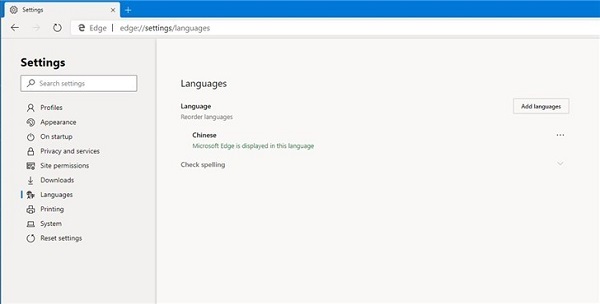
1、内置语音助手,可以进行语音转文字
2、内置PDF文件阅读器,可以直接打开PDF文件
3、一键发送网页,将网页发送到其它设备中
4、设计简洁、注重实用性
edge浏览器怎么设置默认主页?
打开edge浏览器后,在设置选项中选择启动时选项,输入默认的需要打开的网址即可
edge浏览器打不开网页怎么办?
重启电脑试一下
edge浏览器和ie区别?
都是windows系统的浏览器,是两种不同的浏览器,大部分网站是默认支持ie浏览器的
– 例行跟进最新谷歌Chromium内核
– 新增:加入全新彩色颜色主题外观
– 新增:密码管理工具、自动填充建议
– 改进:现自动阻止网页视频自动播放
– 改进:睡眠标签页面、启动加载速度
– 优化:字体渲染清晰度、沉浸式阅读